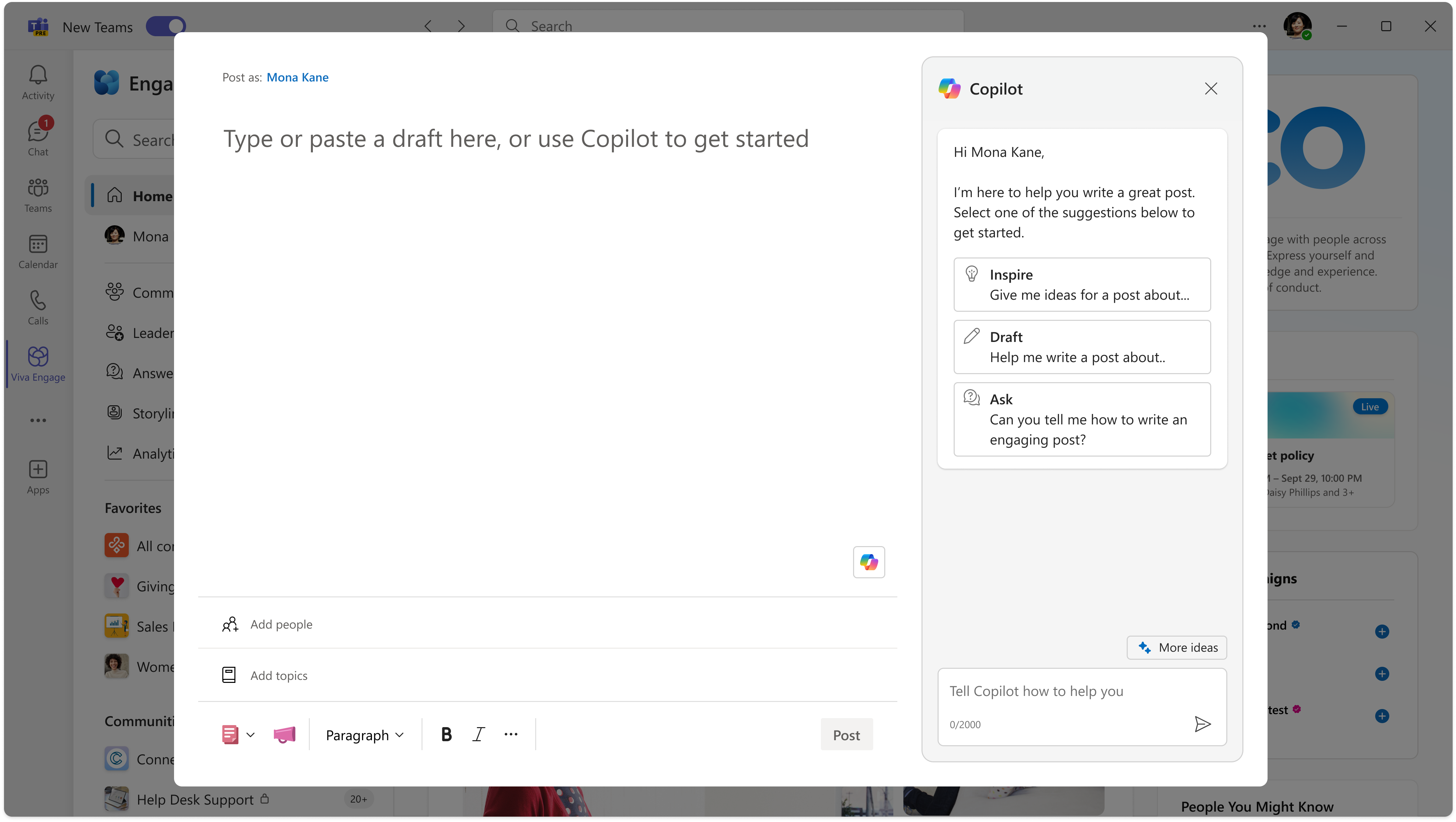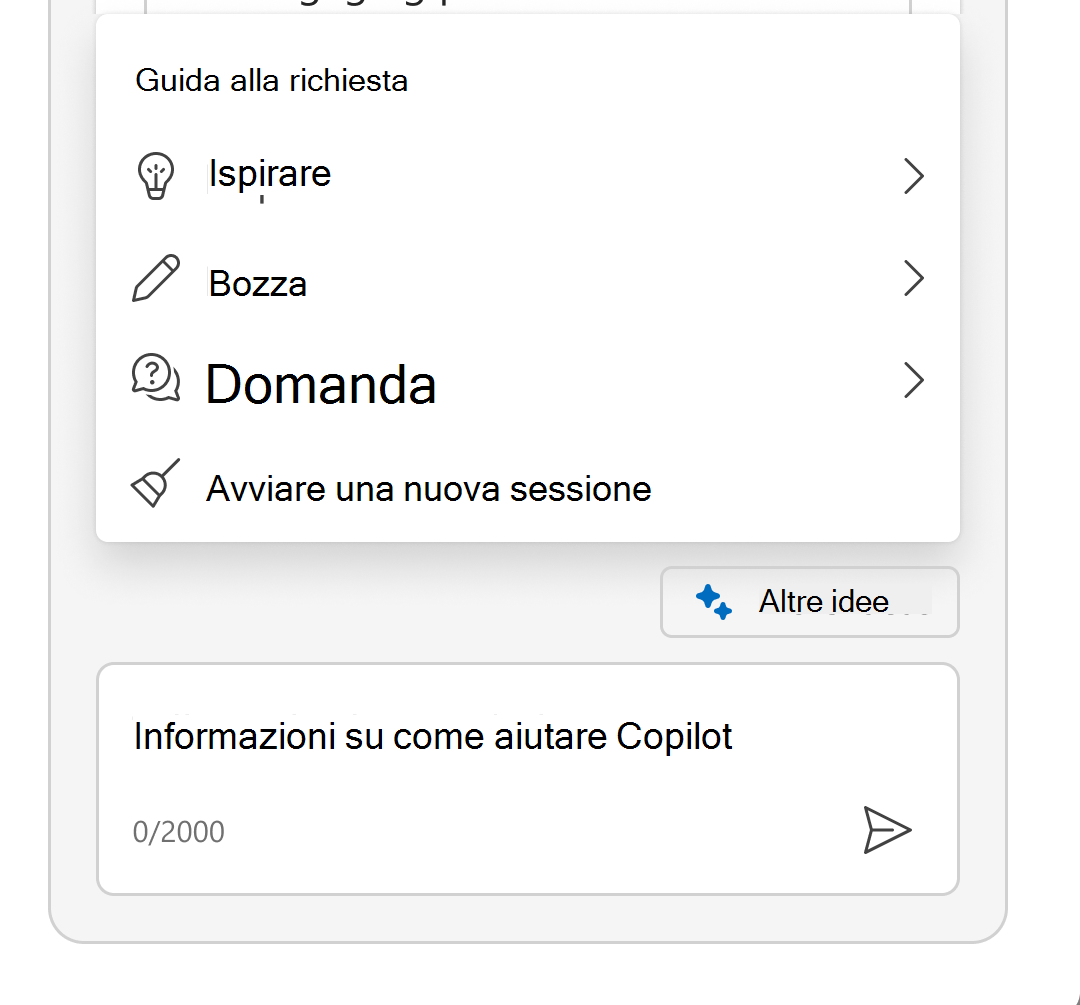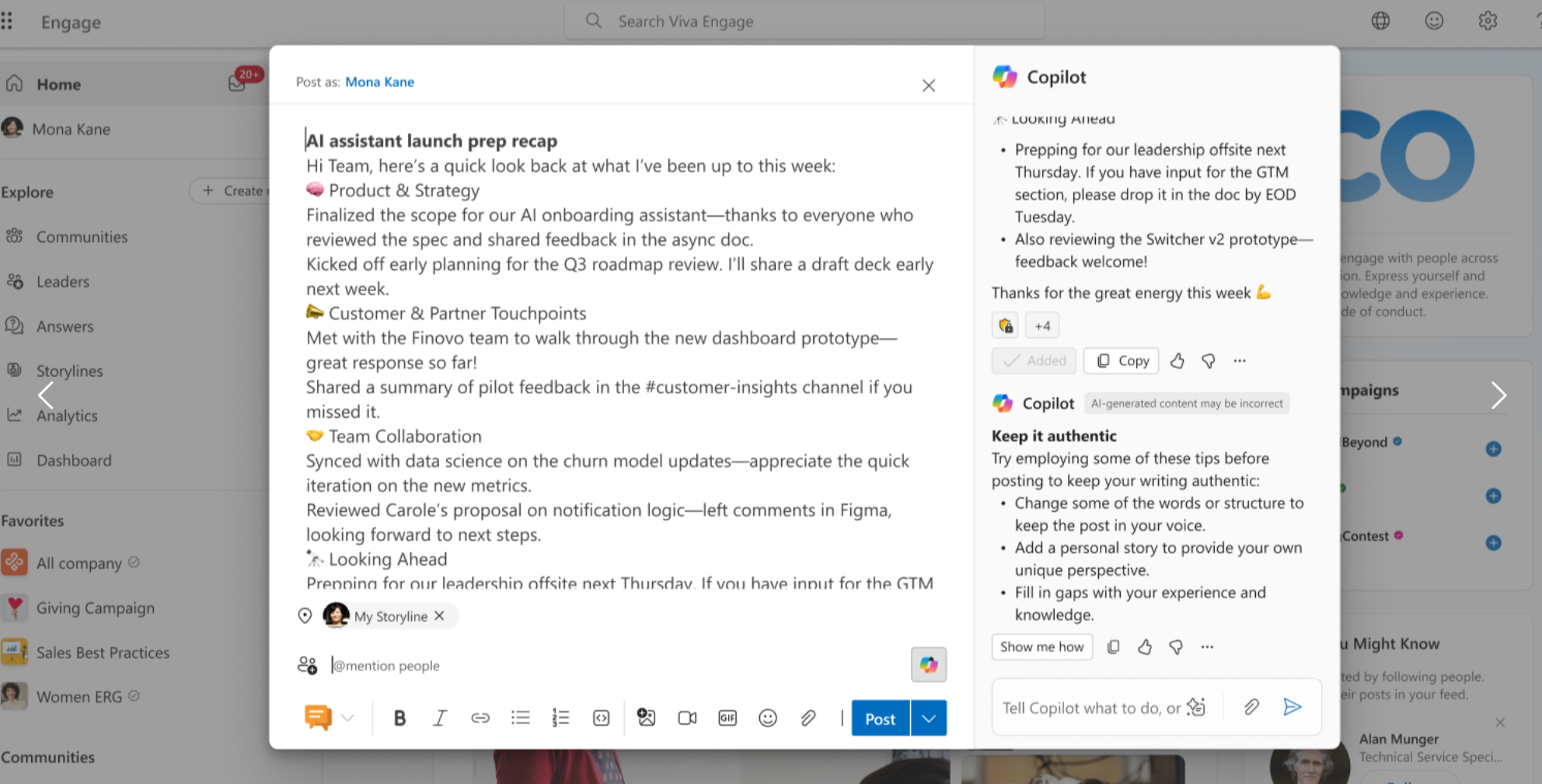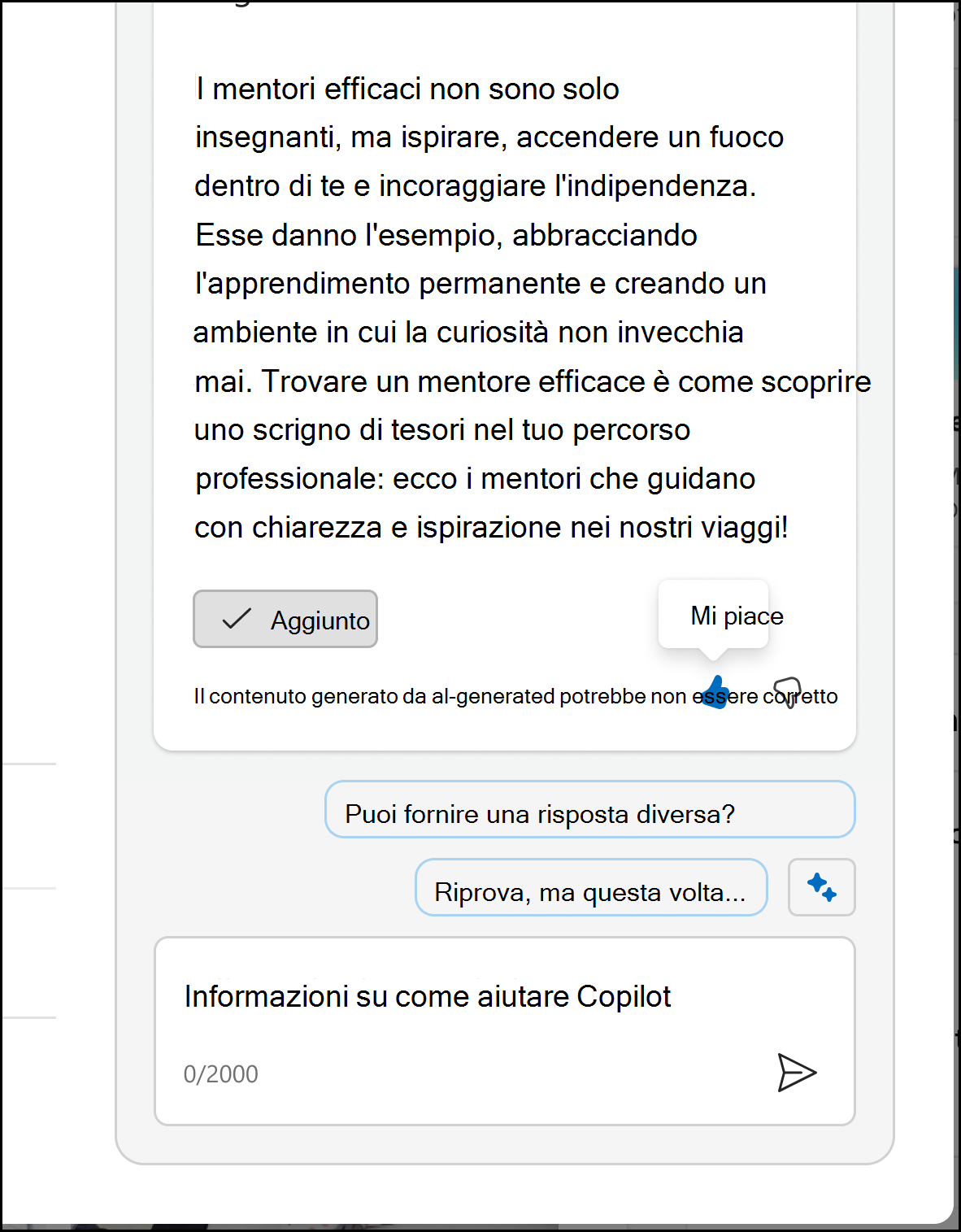Introduzione a Engage Copilot v1
Si applica a
Importante:
-
Questo articolo descrive il set di caratteristiche per la versione originale di Copilot per Viva Engage, denominato Engage Copilot v1. Engage Copilot v1 si concentra sull'uso della tecnologia IA per facilitare la composizione di post di comunicazione in Viva Engage.
-
La versione seguente, Microsoft Copilot 365 per Viva Engage, offre un set di funzionalità espanso e usa la licenza standard Microsoft 365 Copilot. Per altre informazioni, vedere Introduzione con Microsoft 365 Copilot in Viva Engage.
Engage Copilot v1 consente di creare post nell'app Engage Teams o nell'esperienza Web Viva Engage.
Nota: Engage Copilot v1 è disponibile in tutto il mondo per gli utenti Viva Engage con una licenza Premium, fornita con account Viva Suite and Communities and Communications (C&C). Engage Copilot v1 è attivato per impostazione predefinita o in linea con le impostazioni di gestione degli accessi alle funzionalità dell'organizzazione.
Aprire Engage Copilot v1
Puoi iniziare a usare Copilot ovunque crei post: nel feed home, in una community, in una campagna o nella tua sequenza.
-
Nella home page di Viva Engage selezionare Apri Copilot.
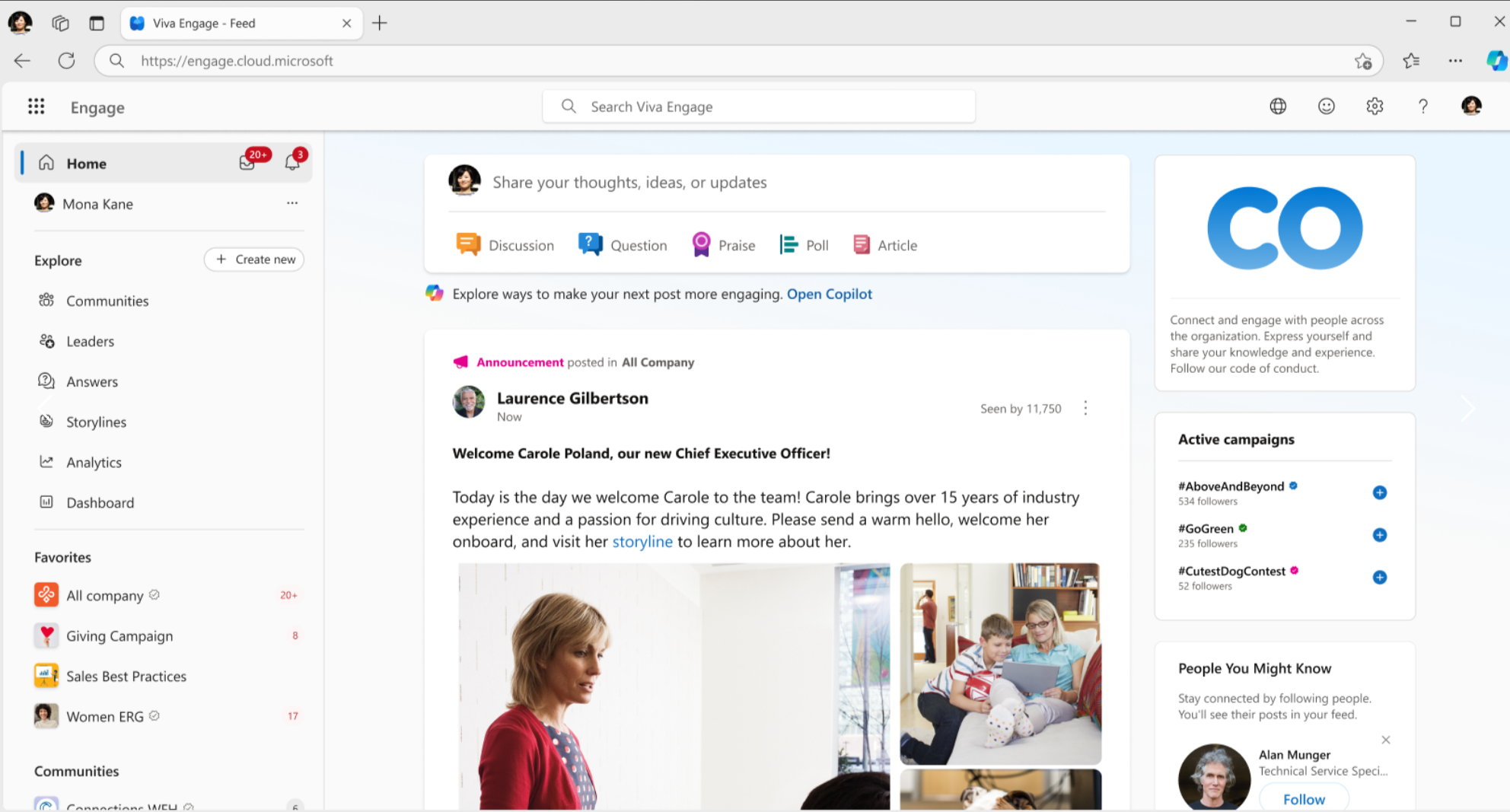
Iniziare a chattare con Engage Copilot v1
Dopo aver selezionato Apri Copilot, viene visualizzata una finestra di richiesta. Qui puoi chiedere assistenza a Copilot mentre scrivi un post. Copilot v1 suggerisce alcuni messaggi rilevanti per iniziare la chat. Coloro che vogliono elaborare i propri suggerimenti per il Copilot possono anche scrivere il proprio.
Provare il menu sparkle
Il menu sparkle fornisce esempi di richieste che puoi inviare a Copilot. Questa guida rapida è progettata per aiutare l'utente a collaborare con Copilot in modi utili, come la scrittura di un post accattivante che esprime il proprio scopo.
Il menu scintillante mostra in che modo Copilot può aiutarti a scrivere e modificare il tuo post. Suggerisce persino modi per chiedere a Copilot di leggere la bozza e inviarti un feedback personalizzato.
Diventa creativo con il tuo nuovo assistente
Engage chat Copilot v1 ti offre accesso alla potenza e alla flessibilità dei modelli linguistici di grandi dimensioni, con le protezioni AI responsabili di Microsoft. Copilot v1 suggerisce istruzioni per provare, ma è possibile andare oltre questi suggerimenti e dare spazio alla creatività su come chiedere assistenza a Copilot. Invia le tue richieste di chat esclusive a Copilot v1 per esplorare le possibilità di collaborazione con l'intelligenza artificiale.
Lungo la strada, Copilot v1 offre coaching proattivo per aiutarti a mantenere l'autenticità della tua comunicazione ed esprimere la tua prospettiva unica, la conoscenza e la comprensione.
Come inviare feedback su Engage Copilot v1
Mentre usi Engage Copilot v1, avrai l'opportunità di inviare feedback al team Copilot.
Puoi fare clic sull'icona pollice in su o pollice in giù per aprire il modulo di feedback.
Questo feedback viene inviato direttamente al team Copilot ed è regolarmente rivisto in modo che il team possa comprendere cosa funziona e cosa può essere migliorato.
Altre informazioni
Collabora a post e articoli con Copilot in Viva Engage
Domande frequenti sull'intelligenza artificiale responsabile per Copilot in Viva Engage